엑셀에서 빈칸을 제외한 셀개수 COUNTA 함수로 쉽게 구하기
2023. 5. 21. 22:10ㆍ꿀팁
728x90
안녕하세요, 페리입니다!
오늘은 엑셀에서 데이터가 들어있는 셀 개수를 자동으로 계산하는 방법에 대해 알려드릴게요. 이 기능은 엑셀에서 데이터 분석을 할 때 정말 자주 사용하는 기능 중 하나예요.
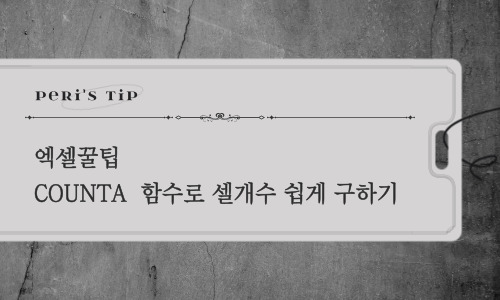
- 먼저, 데이터가 들어있는 범위를 선택해주세요. 예를 들어, 데이터가 A1부터 A10까지 들어있다면, A1부터 A10까지 범위를 선택해야합니다.
- 선택한 범위의 개수를 알고 싶은 경우, 아래와 같은 수식을 입력해주세요.
=COUNTA(A1:A10)
이 수식은 선택한 범위 내에서 빈 셀을 제외한 모든 셀의 개수를 세어줍니다. 결과는 선택한 범위 내에 있는 데이터가 들어있는 셀의 개수를 나타냅니다. - 수식을 입력한 후, 엔터 키를 누르면 결과가 나타납니다.
위의 예시를 통해 데이터가 들어있는 셀 개수를 자동으로 계산하는 방법을 알려드렸어요. 이 방법을 활용하면 데이터 분석 작업을 더욱 빠르고 효율적으로 수행할 수 있어요.
이렇게 엑셀에서 데이터가 들어있는 셀 개수를 계산하는 방법을 알아봤는데, 여러분들도 쉽게 활용해보시면 좋을 것 같아요. 재미있는 IT 꿀팁을 더 알고 싶다면 언제든지 방문해주세요. 좋은 하루 되세요!
728x90
728x90
'꿀팁' 카테고리의 다른 글
| 엑셀에서 중복된 데이터 제거하는 방법 (0) | 2023.05.23 |
|---|---|
| chatGPT란? 그리고 사용방법은? (0) | 2023.05.22 |
| 엑셀 VLOOKUP 함수 쉽게 사용하기 (0) | 2023.05.20 |
| 아이폰으로 오는 문자를 아이패드로도 받을 수 있게 설정하는 방법 (0) | 2023.05.19 |
| 아이폰 스크롤 캡처 방법 :: 스크린샷 길게 캡처하기 (0) | 2022.09.28 |